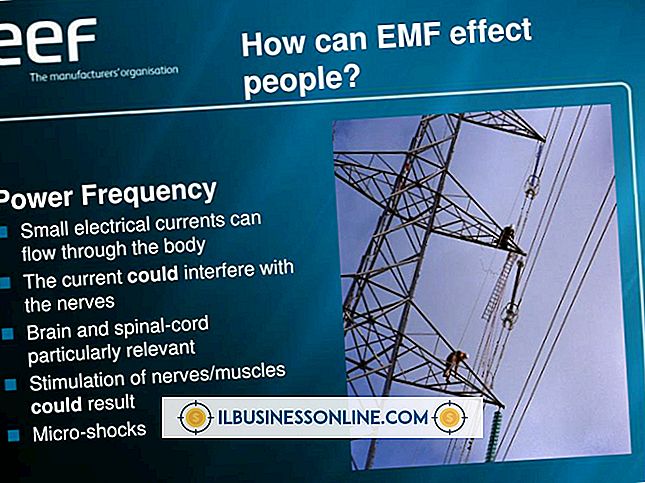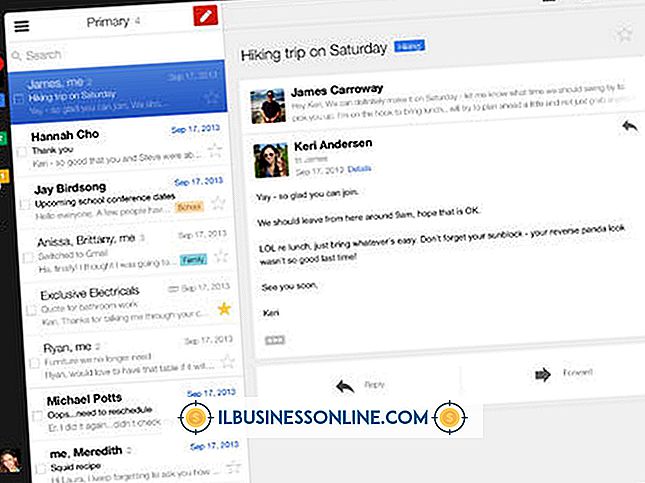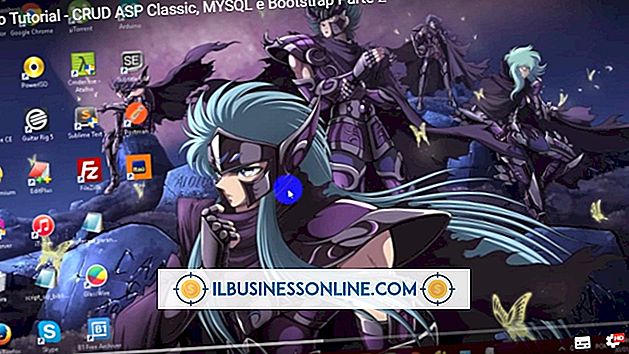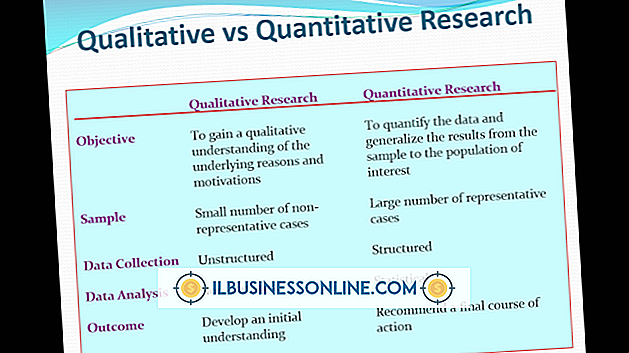अगर यह बंद और पुनः खुलता है तो इंटरनेट एक्सप्लोरर को कैसे ठीक करें

दुनिया में थर्ड-पार्टी ब्राउज़र प्लग-इन और सर्वव्यापी मैलवेयर की विशाल संख्या के कारण, इंटरनेट एक्सप्लोरर में खराबी का खतरा है। कभी-कभी, यह बिना किसी चेतावनी के दुर्घटनाग्रस्त हो जाएगा, और अन्य लोगों के लिए, यह आपके डेस्कटॉप पर दुर्घटनाग्रस्त हो जाएगा और स्वयं को फिर से खोल देगा। किसी भी स्थिति में, अनुभव आपके व्यावसायिक कार्यों के लिए विघटनकारी हो सकता है। ऐसे मुद्दों से निपटने के लिए दो बुनियादी मरम्मत विकल्प हैं। सबसे पहले, आपको अपनी ब्राउज़र सेटिंग्स को डिफ़ॉल्ट रूप से पुनर्स्थापित करके मरम्मत का प्रयास करना चाहिए। यदि यह समस्या हल नहीं करता है, तो Internet Explorer को पुन: स्थापित करने का प्रयास करें।
सेटिंग्स को पुनर्स्थापित
1।
प्रारंभ पर क्लिक करें और अपने माउस कर्सर को खोज बॉक्स में रखें।
2।
उद्धरण चिह्नों के बिना "inetcpl.cpl" टाइप करें और "एंटर" दबाएं।
3।
एडवांस्ड टैब पर क्लिक करें।
4।
“रीसेट” पर क्लिक करें। । "इंटरनेट एक्सप्लोरर सेटिंग्स रीसेट करें" के तहत बटन।
5।
"व्यक्तिगत सेटिंग हटाएं" बॉक्स को चेक करें यदि आपको संदेह है कि इंटरनेट एक्सप्लोरर अस्थिरता मैलवेयर के कारण था।
6।
"रीसेट" बटन पर क्लिक करें।
Internet Explorer को पुनर्स्थापित करें
1।
प्रारंभ पर क्लिक करें और फिर अपने माउस कर्सर को खोज बॉक्स में रखें।
2।
उद्धरण चिह्नों के बिना "appwiz.cpl" टाइप करें और "एंटर" दबाएं।
3।
"इंस्टॉल किए गए अपडेट देखें" लिंक पर क्लिक करें।
4।
"विंडोज इंटरनेट एक्सप्लोरर 9" पर राइट-क्लिक करें और "अनइंस्टॉल" पर क्लिक करें।
5।
अनइंस्टॉल विज़ार्ड का पालन करें और संकेत मिलने पर अपने कंप्यूटर को रिबूट करें। Internet Explorer 9 की स्थापना रद्द होगी और वापस Internet Explorer 8 पर वापस आ जाएगी।
6।
अपने कंप्यूटर में वापस लॉग इन करें और कोई भी वेब ब्राउज़र खोलें।
7।
Microsoft डाउनलोड केंद्र पर जाएं और Internet Explorer 9 की एक प्रति डाउनलोड करें।
8।
डाउनलोड पूरा होने के बाद इंस्टॉलर को चलाएं और ऑन-स्क्रीन निर्देशों का पालन करें।
टिप्स
- इंटरनेट एक्सप्लोरर 8 (IE 8) विंडोज 7 में बिल्ट-इन आता है और इसे अनइंस्टॉल या रीइंस्टॉल नहीं किया जा सकता है। यदि आप IE 8 के साथ स्थिरता के मुद्दों का सामना कर रहे हैं और सेटिंग्स को फिर से काम नहीं कर रहा है, तो आपके सबसे अच्छे विकल्प IE 9 में अपग्रेड करने या तृतीय-पक्ष वेब ब्राउज़र जैसे मोज़िला फ़ायरफ़ॉक्स का उपयोग करने और स्थापित करने के लिए हैं। यदि किसी कारण से आपको IE 8 का उपयोग करना चाहिए, तो एकमात्र विकल्प जिसमें विंडोज रजिस्ट्री का उन्नत ज्ञान शामिल नहीं है और समस्या निवारण समय के घंटे विंडोज 7 को पुनर्स्थापित करना है।
- IE 9 भी विंडोज अपडेट के माध्यम से उपलब्ध है, जो विंडोज कंट्रोल पैनल में है।
- इंटरनेट एक्सप्लोरर को सुचारू रूप से चलाने के लिए, स्थापित टूलबार और प्लग-इन की संख्या को न्यूनतम रखने की कोशिश करें।
- यदि आप एक Windows XP सिस्टम चला रहे हैं, तो IE 8 और IE 7 को अनइंस्टॉल और पुनः इंस्टॉल किया जा सकता है; हालाँकि, IE 6 अंतर्निहित है और हटाया नहीं जा सकता है।
चेतावनी
- ब्राउज़र क्रैश भी मालवेयर संक्रमण का एक लक्षण है। यदि आपको संदेह है कि आपके कंप्यूटर में वायरस या ट्रोजन की चपेट में आ गया है, तो तुरंत अपने सिस्टम पर एंटी-वायरस और एंटी-स्पाइवेयर स्कैन चलाएं। हर नेटवर्क से जुड़े पीसी में अप-टू-डेट रेजिडेंट (हमेशा-पर) एंटी-वायरस उत्पाद स्थापित होना चाहिए, और एक सॉफ्टवेयर या हार्डवेयर फ़ायरवॉल और एंटी-स्पाइवेयर प्रोग्राम जैसे कि मालवेयरबाइट्स एंटी-मैलवेयर भी बेहतर होता है।